Beurer BY 99 User Manual
Page 124
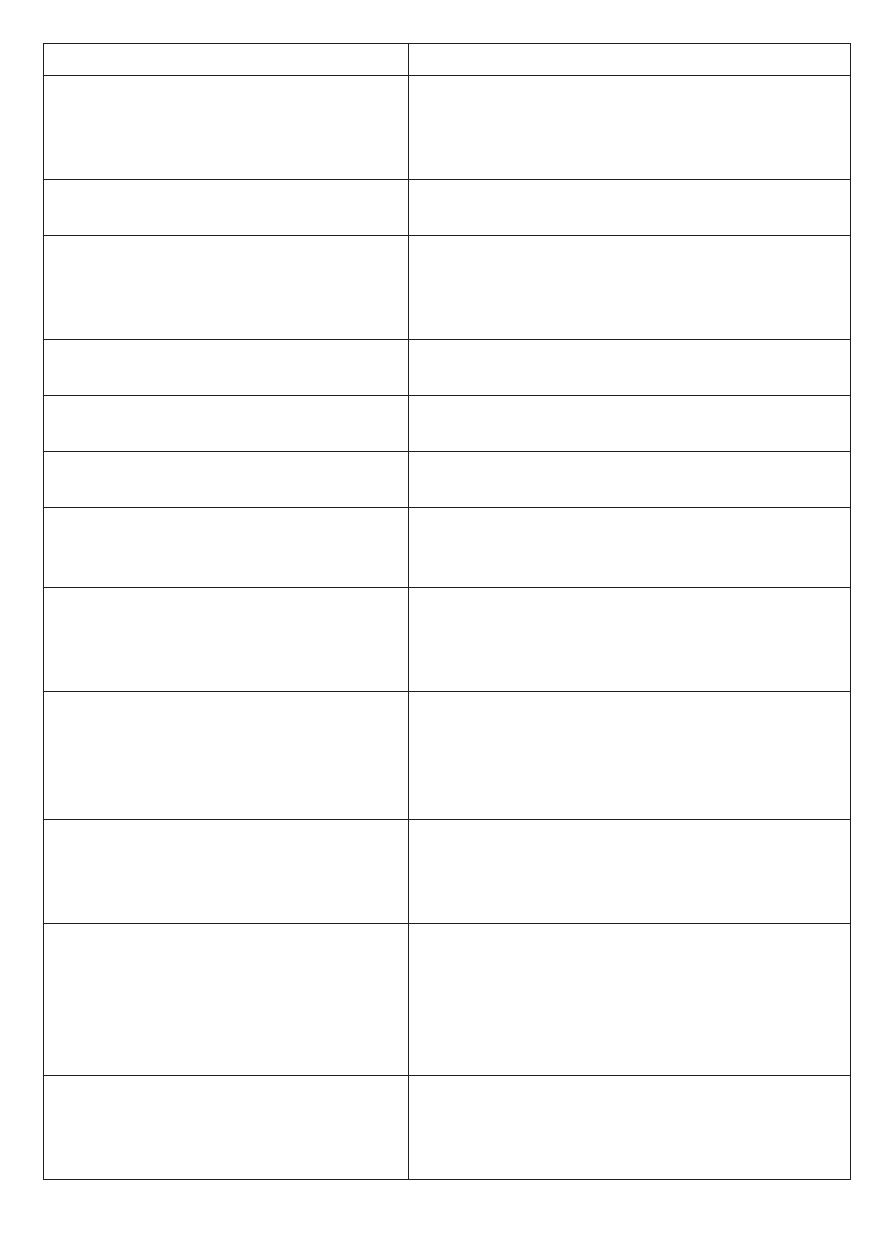
124
Проблема
Меры по устранению
Если передача изображения с видеока-
меры невозможна, Вы можете заново
синхронизировать цифровые сигналы
приборов = pairing («синхронизация»).
1. Включите видеокамеру и блок родителей.
2. Удалите видеокамеру из меню блока родителей
и установите заново, как описано в пункте «До-
бавление видеокамеры» (см. главу 8.5).
Не удается установить соединение с ви-
деокамерой.
Выключите и снова включите WLAN-роутер. Вы-
полните повторную регистрацию.
Соединение с видеокамерой невозмож-
но.
Проверьте, находится ли видеокамера в зоне дей-
ствия WLAN-роутера. Если индикатор функцио-
нирования мигает, подвиньте видеокамеру ближе
к WLAN-роутеру, чтобы улучшить прием сигнала.
На смартфоне/планшете не появляется
никаких оповещений.
Проверьте, активированы ли настройки опове-
щения.
Не удается записать видео на конечное
устройство.
Сохранять видео можно только на устройствах
Android™.
Не удается после регистрации войти
в учетную запись.
Проверьте правильность введенных имени поль-
зователя и пароля.
Я получаю сообщение об ошибке «Your
e-mail ID is not registered» (ID Вашей элек-
тронной почты не зарегистрирован).
Убедитесь, что Вы зарегистрированы в системе.
Сначала нажмите «Create user account» (Создать
учетную запись пользователя).
Что делать, если я забыл(а) пароль?
Нажмите в приложении «Forgotten password» (За-
были пароль?) и введите свой адрес электронной
почты. На Ваш адрес электронной почты будет
выслан новый пароль.
Я не получил(а) письмо, несмотря на то,
что использовал(а) функцию «Forgotten
password» (Забыли пароль?).
• Возможно, электронное письмо находится
в папке со спамом Вашего провайдера. Пои-
щите письмо в папке со спамом.
• Возможно, письмо еще идет. Проверьте Вашу
почту через несколько минут.
При попытке присвоить учетной запи-
си еще одну видеокамеру не появляют-
ся видеокамеры, которые я хотел(а) бы
добавить.
Нажмите и удерживайте кнопку синхронизации
на видеокамере в течение примерно пяти секунд,
а затем попытайтесь повторить.
Во время настройки видеокамеры на по-
следнем этапе видеокамера не появля-
ется. Процесс настройки прерывается.
Выключите и снова включите видеокамеру. На-
жмите и удерживайте нажатой кнопку синхрони-
зации, пока не раздастся звуковой сигнал. Подо-
ждите одну минуту, пока не замигает контроль-
ная лампа. Теперь видеокамера готова к процессу
настройки. Начните процесс настройки сначала.
При попытке вывести на экран текущее
изображение с видеокамеры приходит
сообщение о необходимости обновления
фирменного программного обеспечения.
Обновите фирменное программное обеспече-
ние. Время от времени мы обновляем приложе-
ние, чтобы постоянно совершенствовать функции
видеокамеры.